Активация и настройка нового Айфона 8, X (10), 7, Айфона 6s, iPhone SE и т.д.
Сразу же после покупки смартфона iPhone, перед тем как начать им пользоваться, необходимо предварительно его активировать и настроить. Процесс этот совершенно несложный и не отнимет много времени.
Яблык в Telegram и YouTube. Подписывайтесь! |
Что такое Активация iPhone?
Активация iPhone — процесс, при котором новый iPhone связывается с серверами Apple посредством сети Интернет и получает разрешение или запрет на использование смартфона с установленной СИМ-картой.
Что такое залоченный (разлоченный, привязанный к оператору, factory unlocked, SIM Free) iPhone?
- iPhone, который был куплен с контрактом оператора (синонимы: лоченный, контрактный, залоченный, привязанный к оператору, операторский, SIM-locked) удастся активировать только СИМ-картой оператора, к которому он привязан.
 Другими словами, такой iPhone нельзя активировать и использовать с любыми SIM-картами.
Другими словами, такой iPhone нельзя активировать и использовать с любыми SIM-картами. - iPhone, купленный без привязки к оператору (синонимы: официально разлоченный, официал, factory unlocked, SIM Free) можно активировать SIM-картой любого сотового оператора.
Как связаны Активация и гарантия Apple?
Процесс активации iPhone автоматически включает начало отсчета времени гарантии Apple. Другими словами, отсчет гарантийного срока на новый iPhone начнется не со дня покупки, а со дня активации смартфона.
ВНИМАНИЕ! Надпись «Здравствуйте» (Hello и т.д.) на экране при первом включении iPhone не означает, что iPhone действительно новый. Проверить, что вы купили и активируете новый iPhone, вам поможет статья по ссылке ниже:
ПО ТЕМЕ:
- Как проверить, новый ли iPhone (активирован или нет) вы купили?
- Как отличить восстановленный (реф, Apple Certified Pre-Owned) iPhone от б/у под видом нового.

Как активировать iPhone
1. Вставьте SIM-карту
Для начала необходимо вставить в устройство SIM-карту. Лоток, в котором должна будет располагаться карта, находится сбоку гаджета (или на верхней панели в iPhone 2G / 3G / 3GS). Открываем этот слот с помощью специального инструмента, находящегося в упаковке от смартфона на развороте картонки. Можно использовать для извлечения лотка и обычную скрепку или иголку;
ПО ТЕМЕ: Купил iPhone, что делать дальше? Что нужно знать после покупки смартфона Apple.
2. Включите iPhone
После того как рабочая «симка» будет помещена в слот, включите iPhone (нажмите и удерживайте кнопку Включения в течение 3-4 секунд), дождитесь появления экрана приветствия и нажмите кнопку «Домой», чтобы открыть предварительные настройки;
3. Затем выберите язык и укажите регион проживания;
4.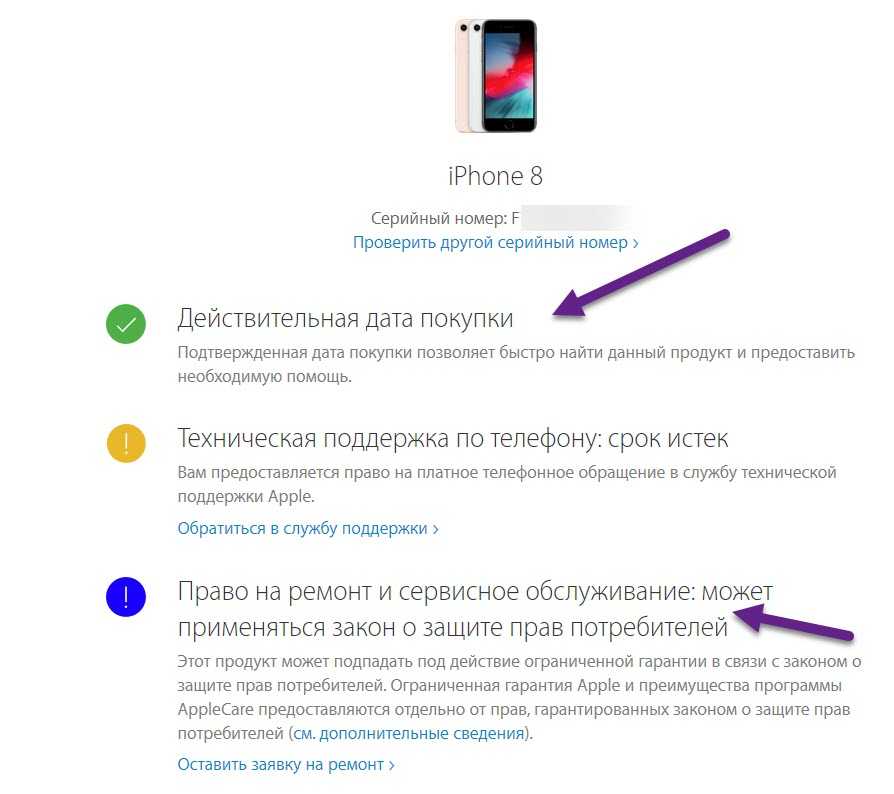 После этого подключитесь к сети Wi-Fi или, если доступа к таковой нет, к сотовой сети (кнопка Использовать сотовую сеть) или к компьютеру с заранее установленной программой iTunes (скачать можно здесь) и с возможностью выхода в Интернет.
После этого подключитесь к сети Wi-Fi или, если доступа к таковой нет, к сотовой сети (кнопка Использовать сотовую сеть) или к компьютеру с заранее установленной программой iTunes (скачать можно здесь) и с возможностью выхода в Интернет.
5. Начиная с iOS 11 появилась возможность быстрой настройки, которая заключается в копировании учетных данных с другого Вашего устройства, работающего на iOS 11 или новее.
6. В следующем окне настройте сенсор Touch ID, внося в память свой отпечаток пальца. Это позволит в дальнейшем снимать блокировку устройства, просто прикоснувшись к датчику, а также совершать покупки в Сети и быстро авторизовываться на различных ресурсах.
Затем укажите пароль от четырех до шести символов, который будет использоваться для разблокировки устройства. Нажав кнопку Параметры код-пароля вы можете выбрать вид код-пароля;
ПО ТЕМЕ: Скрытые возможности iPhone: 20 функций iOS, о которых Вы могли не знать.
7. В следующем окне будет предложено восстановить программы и данные из копии в iCloud / iTunes или перенести данные с Android.
Если в этом нет надобности, то следует выбрать пункт «Настроить как новый iPhone»;
ПО ТЕМЕ: Как восстановить контакты и другую информацию на iPhone, не создавая резервную копию в iTunes или iCloud.
8. После этого откроется окно с полем для введения своего Apple ID, но если учетная запись ранее пользователем не создавалась, то регистрировать аккаунт непосредственно на этом этапе не стоит.
Чтобы отказаться от регистрации последовательно жмем на кнопки «Нет Apple ID или забыли его», «Настроить позже в Настройках» и «Не использовать».
Правильно создать Apple ID без привязки к кредитной карте Вам поможет эта инструкция;
9. Далее будет предложено включить опции геолокации, а также активировать виртуального помощника Siri, но можем также отложить эти действия на будущее;
ПО ТЕМЕ:
- Полезные команды Siri для iPhone на русском языке.

- «Привет, Siri!», или как включить Siri голосом на iPhone.
- Волнистый попугайчик активирует голосом Siri на iPhone (видео).
10. При настройке iPhone 7 и iPhone 8 будет предложено настроить отклик кнопки Домой.
11. При настройке iPhone 8 / 8 Plus и iPhone X будет предложено активировать дисплей True Tone. Функция позволяет автоматически адаптировать экран iPhone к внешнему освещению.
12. В следующем окне пользователь, в зависимости от состояния зрения, сможет подобрать масштаб и особенности отображения интерфейса iOS.
На следующем экране, если будет желание, можно включить автоматическую отправку отчетов о диагностике устройства в базу компании Apple.
Процесс активации заключается только в вышеперечисленных действиях. После их выполнения можно будет смело начинать пользоваться своим гаджетом.
Смотрите также:
- Полезные инструкции и руководства для iPhone, iPad и Mac.

- Лучшие игры для iPhone и iPad.
- Как проверить, новый ли iPhone вы купили;
- Как избежать покупки краденого iPhone или iPad;
- Проверка iPhone по серийному номеру и IMEI: привязка к iCloud, гарантия, статус разлочки.
Пожалуйста, оцените статью
Средняя оценка / 5. Количество оценок:
Оценок пока нет. Поставьте оценку первым.
Как проверить б/у iPhone перед покупкой
iPhone для украинца на сегодняшний день удовольствие дорогое. Поэтому большинство практичных и здравомыслящих пользователей присматривают варианты подешевле: смартфоны на Android или все-таки гаджеты от Apple, но уже подержанные. Часто последний вариант оборачивается не самыми приятными впечатлениями для неопытных покупателей. Поэтому мы решили дать несколько советов для тех, кто хочет купить б/у iPhone.
Главное правило в покупке б/у гаджетов — не спешить. Беглый осмотр девайсов и быстрая покупка могут не только испортить общее впечатление от работы смартфона, но и заставят потратить лишние деньги на ремонт или замену запчастей.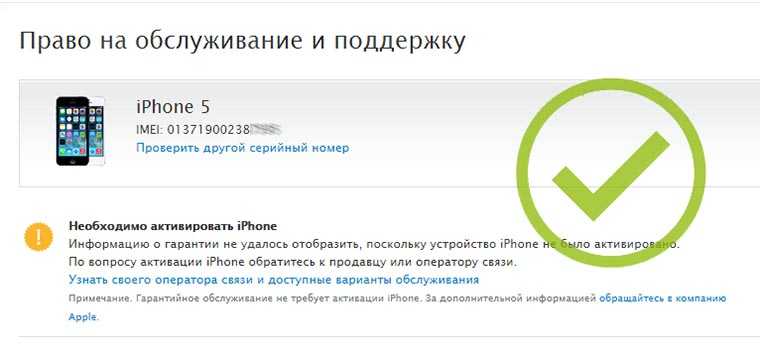
Взяв б/у iPhone в руки, нужно первым делом провести внешний осмотр на наличие сколов, царапин и ссадин. Обязательно обращай внимание на геометрию корпуса — iPhone должен быть ровным, просто так в смартфоне выпирать ничего не будет. Если замечаешь какие-либо изменения в толщине по периметру корпуса, скорее всего, iPhone уже подвергался вскрытию.
При первичном осмотре проверь порт для зарядки и лоток SIM-карты — внутри отверстий находятся специальные индикаторы, которые помогут узнать, тонул ли iPhone. Если индикаторы красные, то лучше сразу начать подыскивать другой экземпляр.
Рядом с портом для зарядки находятся два винтика, которые тоже необходимо проверить. Если головки слизаны или немного повреждены, это может быть явным признаком вскрытия.
Если гаджет прошел осмотр — включай и проверяй работоспособность остальных компонентов. Прежде всего нужно протестировать работу механических кнопок: Home, Power, регуляторов громкости и переключателя режимов.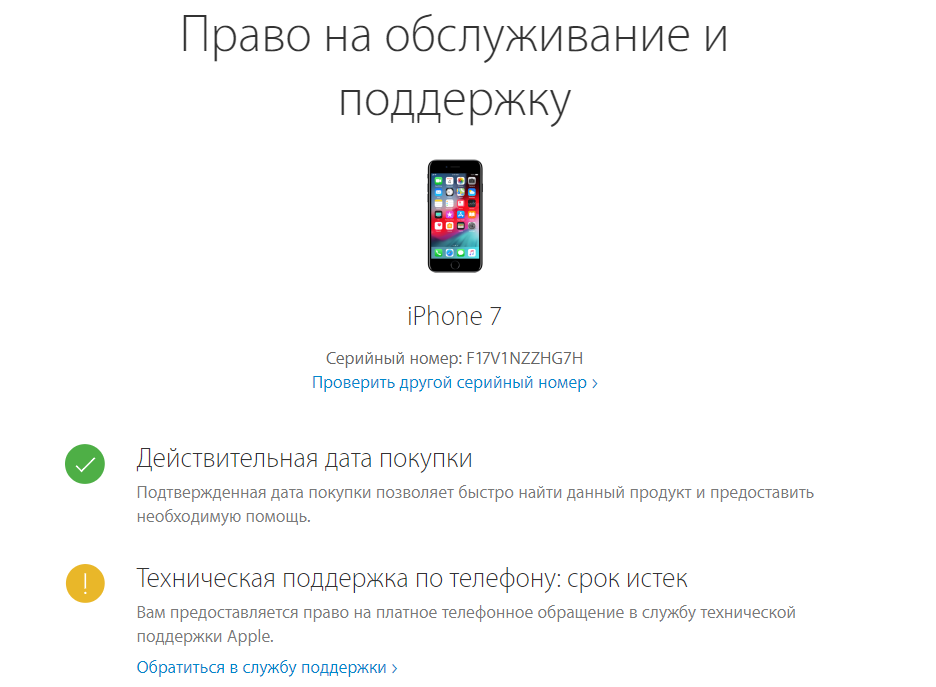
Далее на очереди тачскрин — главный элемент сенсорного смартфона. Самый простой и эффективный способ проверить работоспособность сенсора — зажать иконку на дисплее iPhone для вызова меню «дрожания» и медленно провести ею по всей площади дисплея. Если ярлык перемещается без проблем, то с тачскрином все в порядке. В противном случае на нерабочей области иконка просто будет отрываться от пальца. Такой сценарий также возможен после установки некачественного дисплейного модуля, поэтому еще раз тщательно осмотри места стыковки дисплея с корпусом, сравни цвет рамок и кнопки — они должны совпадать и не отличаться оттенком.
Обязательно проверь работоспособность беспроводных модулей Bluetooth, Wi-Fi и 3G, а также камеры смартфона. Заранее подготовься к такой проверке и возьми с собой подходящего размера SIM-карту. Помни, что в iPhone 4/4s это microSIM, начиная с iPhone 5 — nanoSIM. Советую также захватить наушники (если нет комплектных) и протестировать работу 3.5 мм порта. А еще проверь, отвязан ли iPhone от учетных записей прошлого владельца в Настройках → iCloud и → App Store.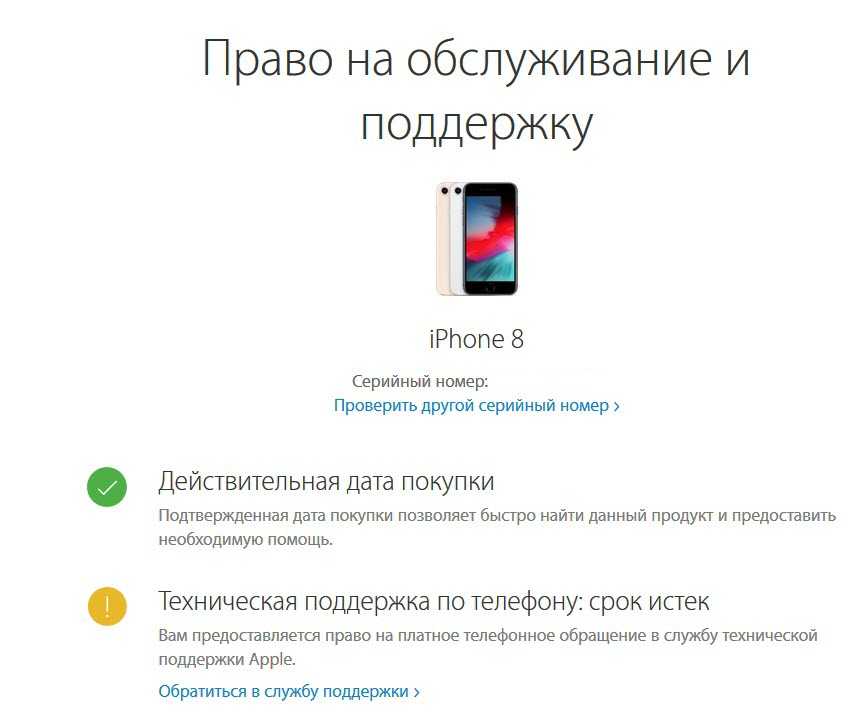 Лучше дополнительно зайти на сайт Apple и проверить блокировку активации, ведь в одной из версий iOS поле iCloud можно вовсе скрыть.
Лучше дополнительно зайти на сайт Apple и проверить блокировку активации, ведь в одной из версий iOS поле iCloud можно вовсе скрыть.
Еще одна причина отказаться от покупки — отсутствие коробки и оригинальных аксессуаров. Чаще всего такие девайсы оказываются крадеными, а зарядное устройство и наушники в большинстве случаев — дешевые подделки. Если коробка все же имеется, то обязательно сравни наклеенный на нее IMEI с таким же номером в настройках iPhone — 16-значный код должен совпадать.
Следуя этим советам, можно существенно снизить риск покупки проблемного аппарата. А еще можно обратиться за консультацией в UiPservice — специалисты сервисного центра проверят девайс за тебя.
Как снять блокировку активации на iPhone, iPad, Mac и др.
Майкл Потак
— 11 ноября 2021 г., 00:00 по тихоокеанскому времени.
@michaelpotuck
Проблемы с заблокированным устройством Apple? Узнайте, как снять блокировку активации на iPhone, iPad, Mac и Apple Watch. Мы рассмотрим несколько шагов, в том числе новый веб-инструмент Activation Lock от Apple, выпущенный в 2021 году.
Мы рассмотрим несколько шагов, в том числе новый веб-инструмент Activation Lock от Apple, выпущенный в 2021 году.
Activation Lock — это функция безопасности, которая включается при включении функции «Локатор». Вот как описывает это Apple:
Блокировка активации помогает защитить ваше устройство, даже если оно попало в чужие руки, и повышает шансы на его восстановление. Даже если вы удаленно сотрете свое устройство, блокировка активации может по-прежнему удерживать кого-либо от повторной активации вашего устройства без вашего разрешения. Все, что вам нужно сделать, это включить функцию «Найти [устройство]» и запомнить свой Apple ID и пароль.
Отличается от пароля устройства iOS/Apple Watch или пароля вашего Mac. Вы увидите экран, похожий на изображение выше, с запросом адреса электронной почты и пароля Apple ID, если у вас возникли проблемы с блокировкой активации.
Как снять блокировку активации на iPhone, iPad, Mac, Apple Watch
- Если вы не можете вспомнить адрес электронной почты Apple ID, найдите его здесь
- Если вы не можете вспомнить свой пароль Apple ID, сбросьте его здесь
- Если вы не можете вспомнить контрольные вопросы для сброса пароля Apple ID, позвоните по телефону 800-APL-CARE (800-275-2273) в США или обратитесь через support.
 apple.com, чтобы узнать, есть ли другие варианты для восстановить свой аккаунт
apple.com, чтобы узнать, есть ли другие варианты для восстановить свой аккаунт - Если вы находитесь в США, в нижней части целевой страницы есть новый веб-инструмент блокировки активации, где есть возможность «Начать запрос на поддержку блокировки активации». Вот условия:
- Вы должны быть владельцем устройства – Требуется документация, подтверждающая право собственности. Подтверждение права собственности должно включать серийный номер продукта, IMEI или MEID.
- Ваши данные на устройстве будут удалены — Если Apple разблокирует блокировку активации на вашем устройстве, все файлы и данные, хранящиеся на вашем устройстве, будут безвозвратно удалены. Обратите внимание, что восстановление устройства из локальной резервной копии снова активирует блокировку активации.
- Не удается разблокировать управляемое устройство — Если ваше устройство принадлежит бизнесу или образовательному учреждению, обратитесь в свой ИТ-отдел или к менеджеру.
 Мы также не принимаем массовые запросы.
Мы также не принимаем массовые запросы. - Ваше устройство не должно находиться в режиме пропажи.
- В странах, где новый инструмент блокировки активации недоступен, посетите магазин Apple Store с подтверждением покупки. Возможно, вам удастся снять блокировку активации, но при этом данные с устройства будут удалены
Помимо описанных выше шагов, на самом деле нет никаких способов снять блокировку активации на устройствах Apple. Есть случаи появления сторонних компаний, которые предлагают услуги по разблокировке устройств, такие как GrayShift. Однако эти варианты обычно стоят тысячи долларов, часто предназначены для правоохранительных органов, и Apple может сделать эксплойты бесполезными с помощью обновления программного обеспечения.
Единственным исключением является DriveSavers, которая утверждает, что у нее есть услуга по разблокировке устройств Apple, ориентированная на потребителя. Однако цены на сайте не указаны, и мы не можем за них ручаться.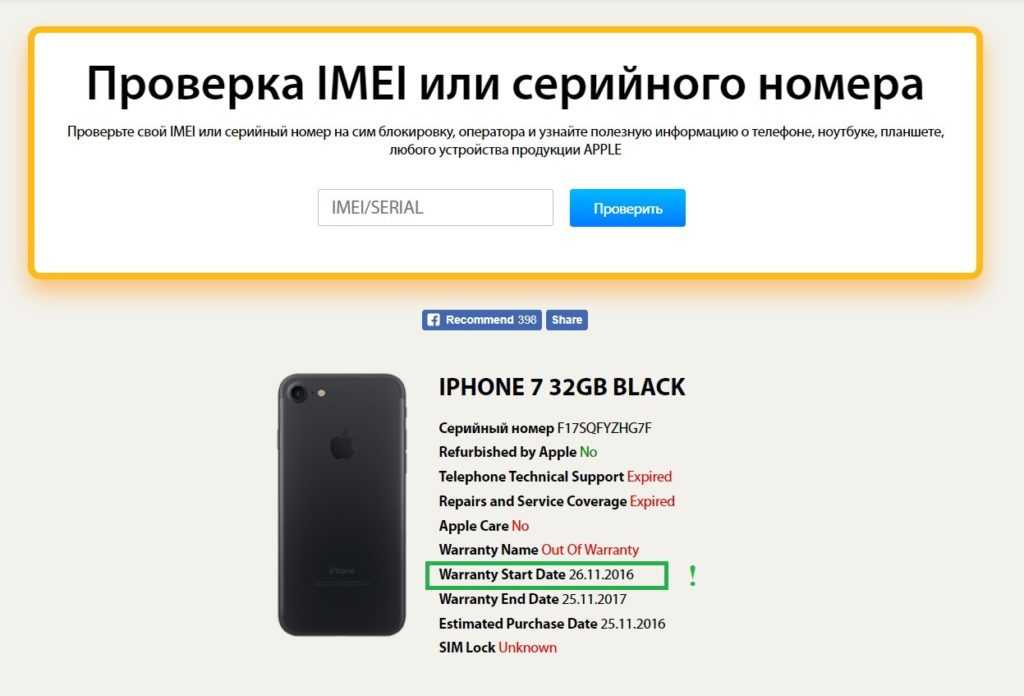 Имейте в виду, что большинство других сторонних «сервисов разблокировки» будут либо мошенничеством , либо временными исправлениями .
Имейте в виду, что большинство других сторонних «сервисов разблокировки» будут либо мошенничеством , либо временными исправлениями .
Лучшее решение — выполнить четыре описанных выше шага, чтобы восстановить свой Apple ID и законно отключить блокировку активации.
Чтобы узнать больше о блокировке активации, ознакомьтесь с документом поддержки Apple здесь.
Подробнее Учебники 9to5Mac:
- Практическое руководство: вот как работают фоновые звуки в iOS 15
- Практика: как работает совершенно новый Safari в iOS 15
- Вот как использовать SharePlay в iOS 15.1 для обмена музыкой, видео и многим другим
- MacBook Air против MacBook Pro: что купить?
FTC: Мы используем автоматические партнерские ссылки, приносящие доход. Больше.
Посетите 9to5Mac на YouTube, чтобы узнать больше новостей Apple:
Вы читаете 9to5Mac — экспертов, которые день за днем сообщают новости об Apple и окружающей ее экосистеме. Обязательно заходите на нашу домашнюю страницу, чтобы быть в курсе всех последних новостей, и следите за новостями 9to5Mac в Twitter, Facebook и LinkedIn, чтобы оставаться в курсе событий. Не знаете, с чего начать? Ознакомьтесь с нашими эксклюзивными историями, обзорами, практическими рекомендациями и подпишитесь на наш канал YouTube
.
Об авторе
Майкл Потак
@michaelpotuck
Майкл — редактор 9to5Mac. С момента прихода в компанию в 2016 году он написал более 3000 статей, включая последние новости, обзоры, подробные сравнения и учебные пособия.
Любимое снаряжение Майкла Потака
Зарядное устройство Satechi USB-C (4 порта)
Действительно полезное зарядное устройство USB-C + USB-A для дома, работы и путешествий.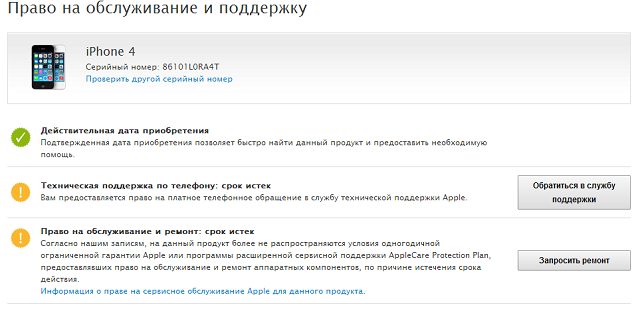
Кожаный кошелек Apple MagSafe
Мой любимый тонкий кошелек для iPhone 12
Как обойти активацию iPhone без SIM-карты в Windows | Small Business
Стивен Мелендес Обновлено 21 августа 2018 г.
Как правило, вы не можете использовать Apple iPhone в сотовой сети, если он никогда не был активирован в такой сети, хотя после его активации вы можете удалить SIM-карту или просто никогда не подключайтесь к сотовой сети. Если вы хотите использовать его без активации, вы можете настроить его, подключив его к компьютеру, на котором запущена программа Apple iTunes. Вы также можете купить устройство под названием iPod Touch, которое работает аналогично iPhone, хотя модели, эквивалентной iPhone X, нет.
Настройка iPhone без активации
Если вы хотите использовать iPhone в сети вашего мобильного оператора, вы должны установить SIM-карту, связанную с сетью, и активировать ее в сети. Обычно вам будет предложено сделать это при первом включении телефона, и вы можете сделать это через сотовую сеть, соединение Wi-Fi или подключив телефон к сетевому компьютеру с помощью iTunes.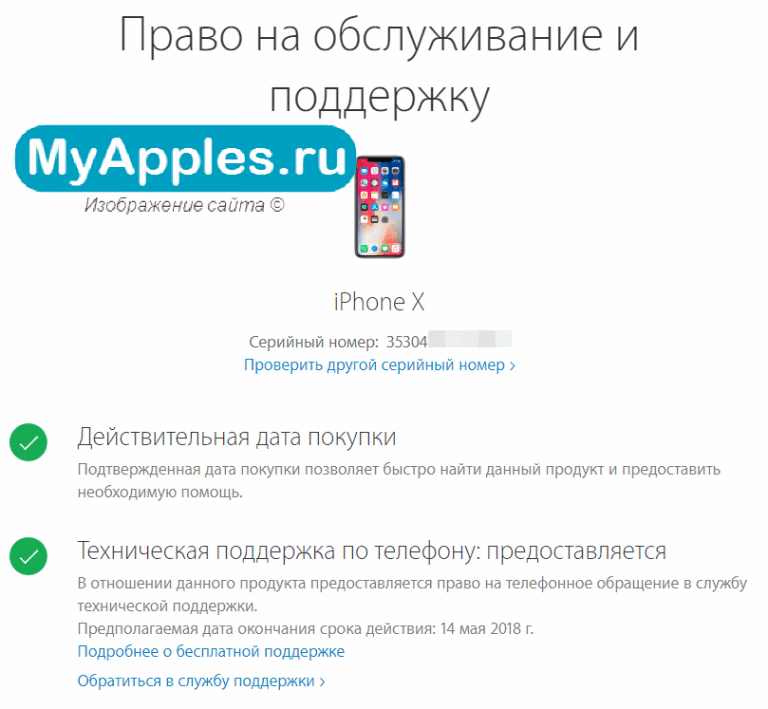 Если вы пытаетесь это сделать и у вас возникают проблемы с активацией iPhone X или проблемы с более ранней версией iPhone, рекомендуется обратиться за помощью к своему оператору связи или в Apple.
Если вы пытаетесь это сделать и у вас возникают проблемы с активацией iPhone X или проблемы с более ранней версией iPhone, рекомендуется обратиться за помощью к своему оператору связи или в Apple.
Но в некоторых случаях вы можете просто использовать iPhone, не активируя его. Например, вы можете использовать более старую версию iPhone, такую как iPhone 6 или iPhone 6s, для тестирования веб-сайта вашей компании, или вы могли обновиться до iPhone X и хотите сохранить свой iPhone 8 или другую модель в качестве музыкальный проигрыватель или устройство для просмотра веб-страниц.
Использование SIM-карты
У вас есть несколько вариантов настройки iPhone без подключения к сотовой сети. Один из вариантов — просто использовать SIM-карту другого телефона, чтобы временно активировать телефон, а затем продолжать использовать его без подключения к сотовой сети. Вы можете использовать SIM-карту с другого телефона, которым вы владеете, или телефона друга, но вам может потребоваться уточнить у оператора связи, чтобы убедиться, что за это не будет взиматься плата за активацию или другие сборы.
Если вы пойдете по этому пути, вставьте SIM-карту в iPhone и следуйте инструкциям по активации, используя сеть Wi-Fi или сотовую сеть. После активации извлеките SIM-карту.
Использование iTunes без SIM-карты
Если у вас нет SIM-карты или вы не хотите ее использовать, вы все равно можете использовать компьютер Windows или Mac с iTunes для настройки iPhone. Опять же, если у вас есть новый телефон, и у вас просто проблемы с активацией iPhone X, вы, вероятно, захотите в конечном итоге активировать телефон, поэтому может иметь смысл просто подождать, чтобы связаться с оператором связи или Apple за помощью, а не настраивать телефон без связи с оператором.
Откройте iTunes на компьютере и установите все обновления, которые вам будет предложено установить, чтобы у вас была последняя версия. Подключите iPhone к компьютеру с помощью кабеля, входящего в комплект поставки iPhone, и следуйте инструкциям в iTunes, чтобы настроить телефон.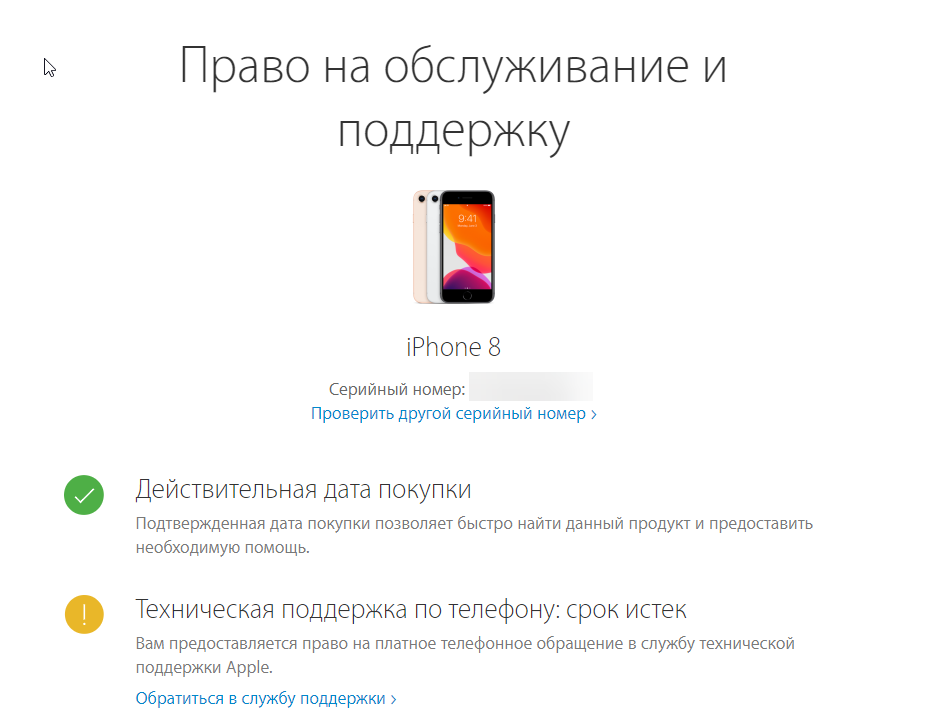 Если вам предоставляется возможность активировать телефон у оператора, откажитесь от этого. Если у вас ранее был iPhone, вы можете восстановить все резервные копии данных, которые у вас есть, на телефон.
Если вам предоставляется возможность активировать телефон у оператора, откажитесь от этого. Если у вас ранее был iPhone, вы можете восстановить все резервные копии данных, которые у вас есть, на телефон.
Решение проблем с активацией iPhone X
Если у вас возникли проблемы с активацией iPhone, убедитесь, что SIM-карта установлена правильно. Если у вас возникли проблемы с подключением к Wi-Fi, вы можете попробовать подключиться через сотовую сеть или наоборот.
Если ни один из них не работает, вы можете попробовать подключить телефон к компьютеру с запущенным iTunes и следовать инструкциям по активации. Если это не помогло, обратитесь в Apple или к своему оператору связи.
Использование iPod Touch
Если вы хотите, чтобы устройство iOS было ближе по размеру к телефону, чем планшет iPad, вам может понадобиться iPod Touch. Они очень похожи на iPhone, за исключением того, что у них нет телефонной связи.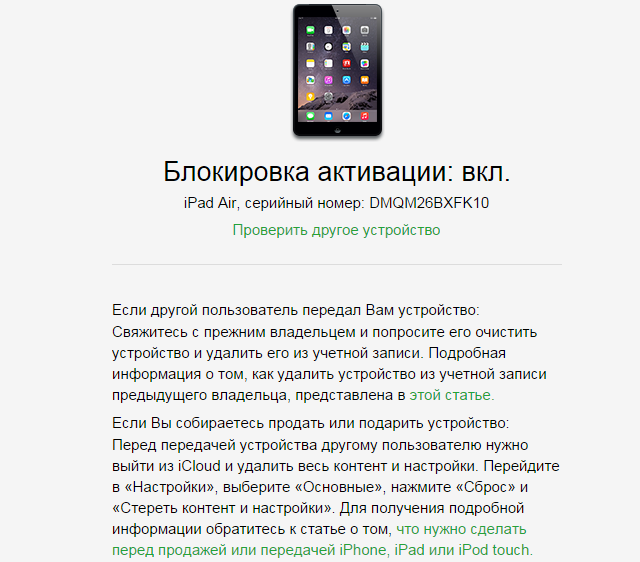
 Другими словами, такой iPhone нельзя активировать и использовать с любыми SIM-картами.
Другими словами, такой iPhone нельзя активировать и использовать с любыми SIM-картами.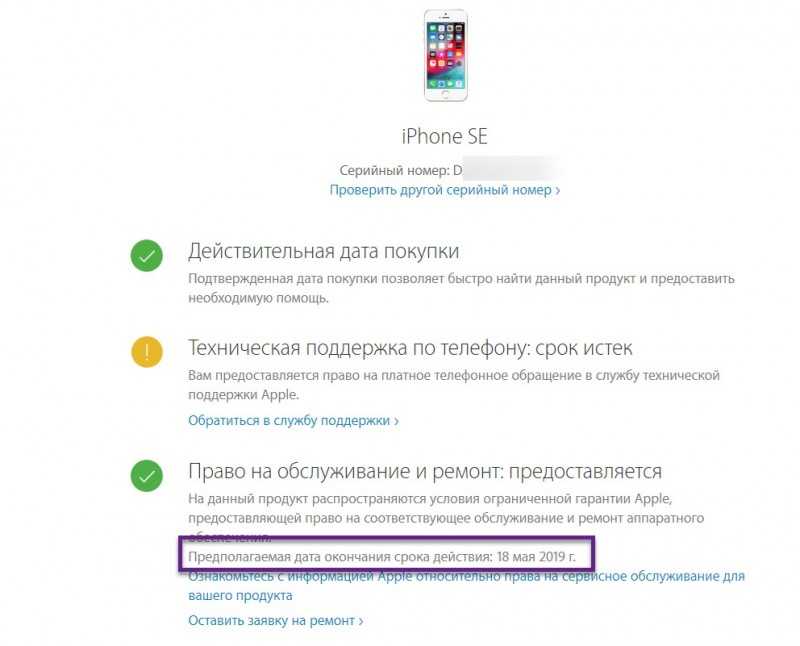
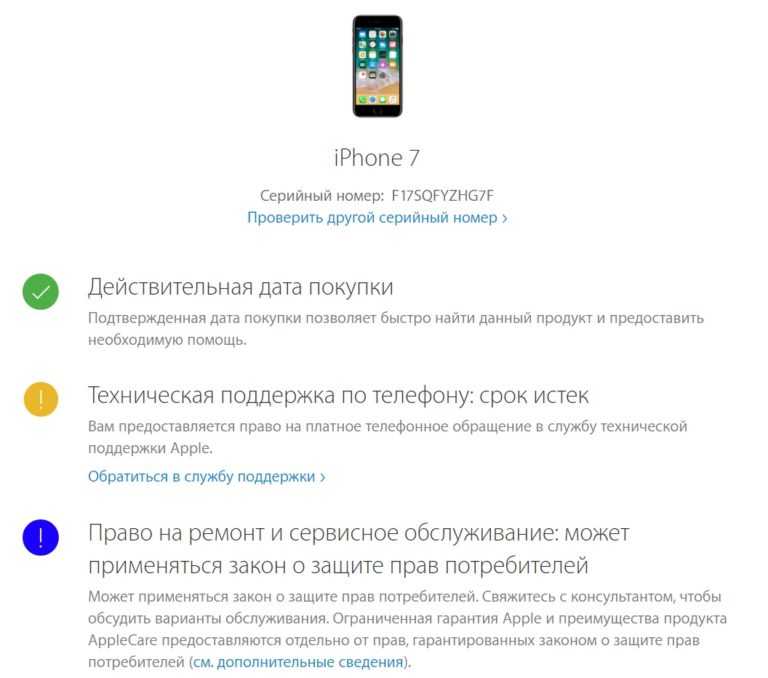

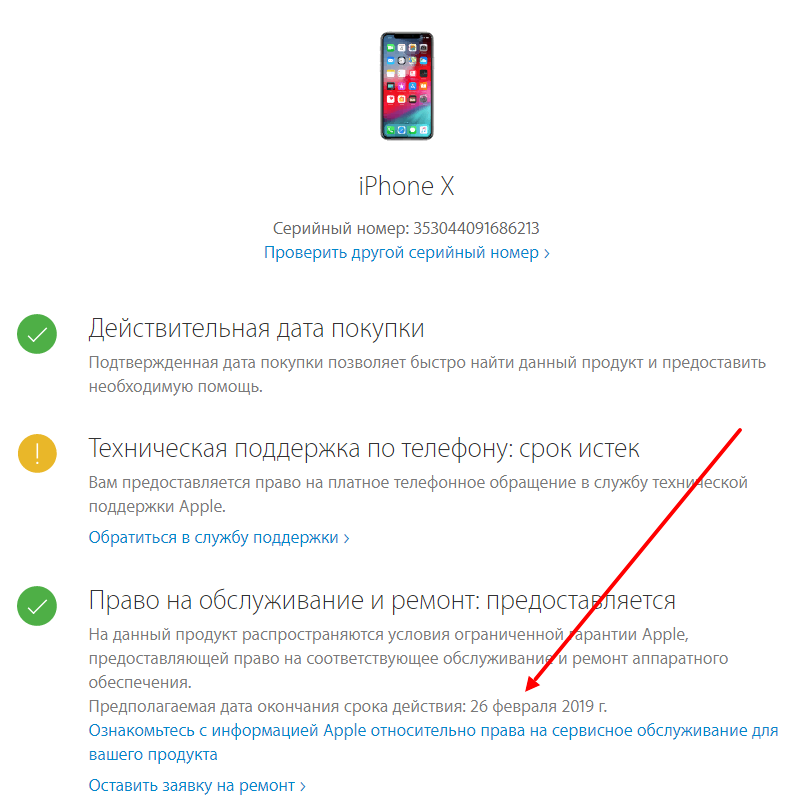 apple.com, чтобы узнать, есть ли другие варианты для восстановить свой аккаунт
apple.com, чтобы узнать, есть ли другие варианты для восстановить свой аккаунт Мы также не принимаем массовые запросы.
Мы также не принимаем массовые запросы.